Nhờ thiết kế sang trọng, hiệu năng mạnh mẽ cùng nhiều tính năng hiện đại, đã giúp cho iPhone trở thành một trong những dòng điện thoại được ưa chuộng nhất trên thị trường hiện nay. Nhưng đi kèm với đó là những lỗi vặt đôi lúc có thể xảy ra một cách đột ngột và gây khó khăn cho người dùng. Một trong những sự cố gây khó chịu mà nhiều người dùng đã trải qua là tình trạng màn hình iPhone bị đen khi sử dụng.
Tuy nhiên, bạn không cần phải lo lắng quá nhiều về tình trạng này, vì trong bài viết hôm nay, mình xin chia sẽ đến các bạn 5 cách sửa lỗi iPhone bị đen màn hình một cách dễ dàng và hiệu quả.
Khởi động lại iPhone

Cách đơn giản nhất nhưng lại rất hiệu quả khi muốn khắc phục những lỗi bất thường trên iPhone là khởi động lại thiết bị, bằng cách nhấn giữ tổ hợp phím nguồn + tăng / giảm âm lượng cho đến khi thanh trượt Slide to Power Off xuất hiện, hãy kéo thanh trượt sang phải để tắt nguồn và chờ đợi một khoảng thời gian rồi nhấn giữ nút nguồn cho đến khi thấy biểu tượng Apple để khởi động lại iPhone.
Thử chế độ DFU
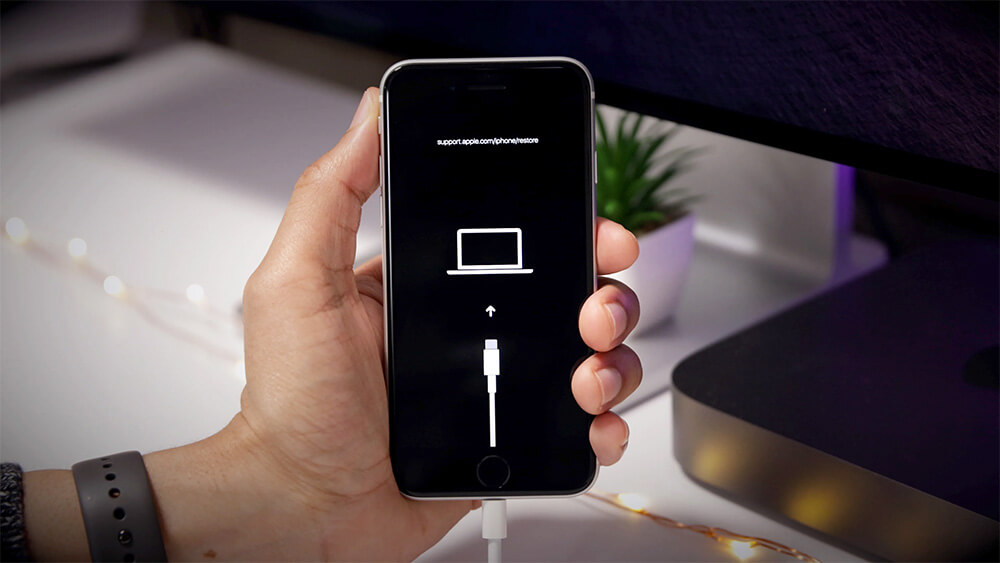
Chế độ DFU sẽ cho phép bạn khôi phục lại firmware trên iPhone. Tuy nhiên, đây là một phương pháp sửa lỗi mạnh mẽ và nên được thực hiện thật cẩn thận.
Để đưa iPhone vào chế độ DFU, bạn cần kết nối thiết bị với máy tính đã mở iTunes hoặc Finder (trên macOS Catalina trở lên), rồi thực hiện theo các bước hướng dẫn của Apple. Sau đó, bạn có thể tiến hành khôi phục hoặc cập nhật lại firmware.
Xử lý sự cố ứng dụng
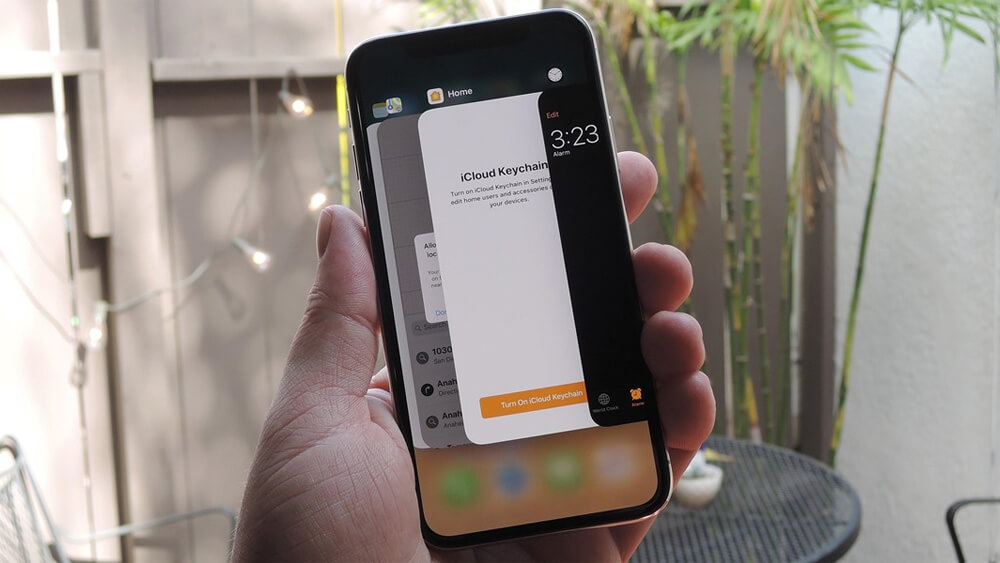
Việc xung đột giữa các phần mềm với nhau hay với iOS, từ đó dẫn đến tình trạng iPhone gặp phải một số lỗi không mong muốn là điều thường xuyên xảy ra.
Do đó, nếu màn hình iPhone tự nhiên bị đen thì bạn hãy mở ngay danh sách ứng dụng đang chạy, bằng cách nhấn hai lần vào nút Home hoặc vuốt màn hình từ dưới lên trên. Sau đó, bạn hãy tìm những ứng dụng gây ra vấn đề và đóng ứng dụng đó rồi tiến hành khởi động lại iPhone. Lưu ý, cách này chỉ thực hiện được khi màn hình vẫn chưa bị đen hoàn toàn và vẫn thấy được.
Khôi phục cài đặt gốc
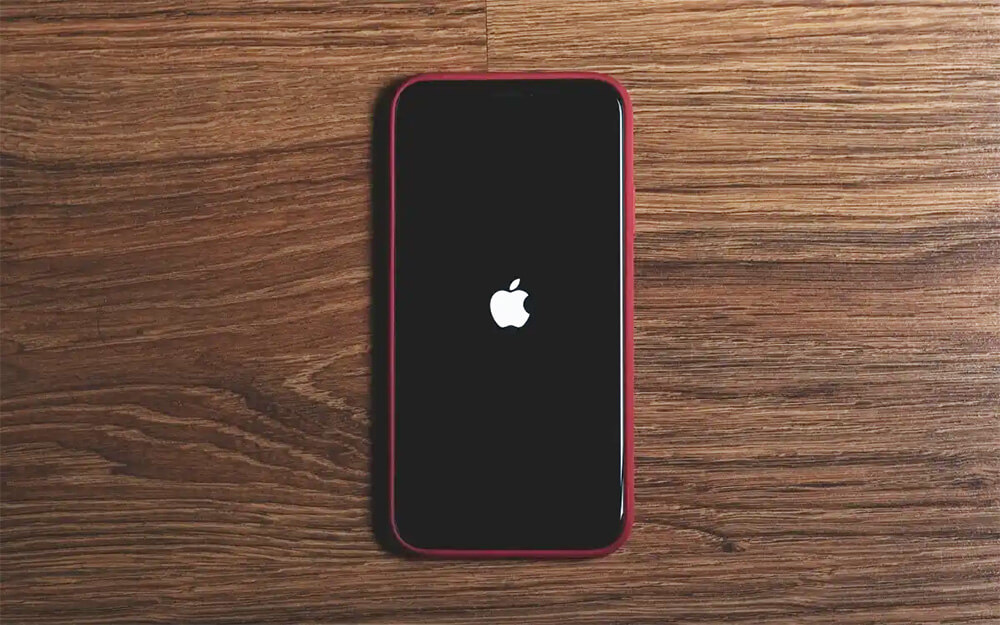
Nếu các giải pháp trên vẫn không giúp khắc phục được vấn đề mà iPhone gặp phải thì bạn hãy tiến hành khôi phục cài đặt gốc cho thiết bị.
Để khôi phục cài đặt gốc cho iPhone thì bạn cần mở chế độ Recovery Mode lên, rồi kết nối smartphone với máy tính và sử dụng ứng dụng iTunes để khôi phục.
Tuy nhiên, hãy lưu ý rằng, việc này sẽ xóa mọi dữ liệu quan trọng trên iPhone của bạn. Vì vậy, hãy đảm bảo là bạn đã sao lưu dữ liệu quan trọng trước khi thực hiện.
Để vào chế độ Recovery Mode trên iPhone, bạn nên tắt nguồn thiết bị và tiến hành kết nối thiết bị với máy tính. Sau đó:
- iPhone 6s trở về trước: Nhấn giữ phím nguồn và Home cùng một lúc cho đến khi màn hình Recovery Mode hiện lên thì hãy thả tay ra.
- iPhone 7 và 7 Plus: Nhấn giữ phím nguồn và phím giảm âm lượng cùng lúc cho đến khi màn hình Recovery Mode hiện lên thì hãy thả tay ra.
- iPhone 8 và iPhone 8 Plus trở lên: Nhấn thả phím tăng âm lượng rồi nhấn thả phím giảm âm lượng, tiếp đó là nhấn giữ phím nguồn đến khi thấy màn hình Recovery Mode hiện lên là được.
Nhờ sự trợ giúp từ các chuyên gia
Nếu bạn không thể tự khắc phục được tình trạng đen màn hình trên iPhone, thì giải pháp hữu hiệu và an toàn nhất là mang máy đến trung tâm bảo hành để nhờ sự trợ giúp từ các chuyên gia.
Xem thêm: Cách tắt khóa khôi phục trên iPhone hiệu quả mà đơn giản























